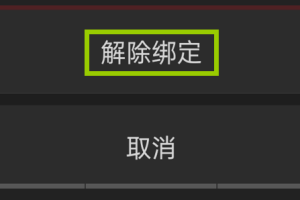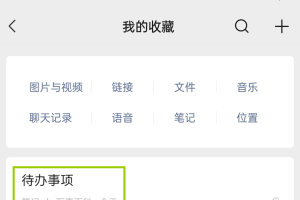概述
微信集社交和支付为一体,作为社交软件微信里存储着亲戚朋友、客户信息等个人隐私信息,作为支付工具微信和我们的银行卡绑定,如果被陌生人捡到后果不堪设想,好在微信也替我们想到了这一点,我们可以通过给微信设置密码锁屏,这样当我们长时间不使用微信时再次进入微信需要先使用密码解锁才能进入微信界面,本教程将介绍如何在华为鸿蒙系统、IOS及安卓系统下为微信设置锁屏密码。
操作环境
操作系统:Andriod
软件:微信
操作步骤
方法一:为华为手机的鸿蒙系统设置微信的密码锁屏。
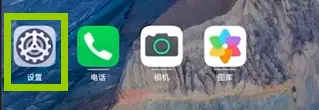
打开华为手机中的“设置”按钮,进入“设置”窗口。
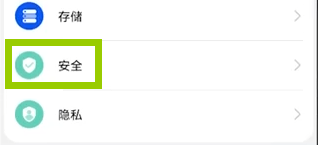
在“设置”窗口中点选“安全”按钮。
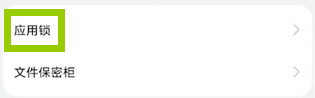
在“安全”窗口中点选“应用锁”。
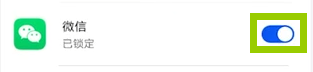
通过身份安全验证后进入到“应用锁”的设置窗口并将微信右边的开关打开即可为华为手机的微信开启密码锁屏。
方法二:为IOS系统设置微信的密码锁屏。
对于IOS系统来说在IOS13及以上版本中已经取消了微信的密码锁屏功能,我们可以通过为微信设置屏幕使用时间来达到为微信锁屏的功能。
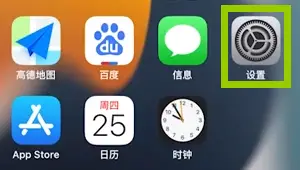
打开IOS系统中的“设置”按钮。
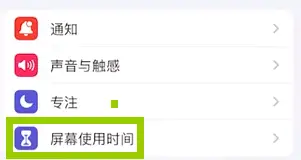
找到并选择“屏幕使用时间”。
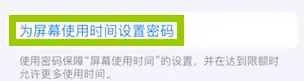
上滑屏幕在底部找到并选择“为屏幕使用时间设置密码”。
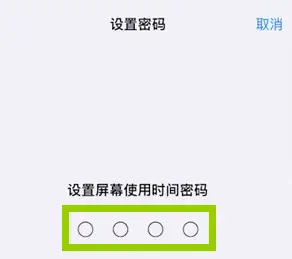
在弹出的“设置密码”窗口中输入解锁屏幕的密码。
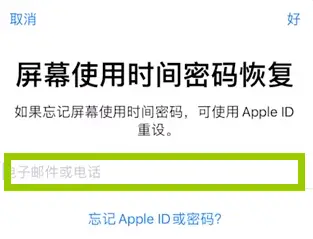
接着在“屏幕使用时间密码恢复”窗口中输入Apple ID以完成绑定。
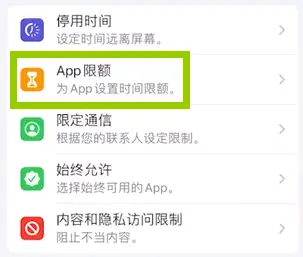
再次回到“屏幕使用时间”窗口中点选“APP限额”选项进入“APP”限额设置窗口。
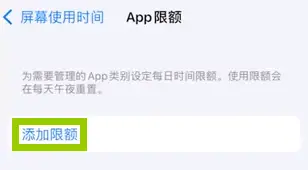
“APP”限额窗口中点击蓝色的“添加限额”文字。
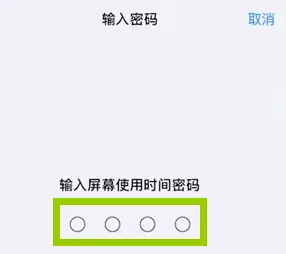
再次输入屏幕使用时间密码进入“选取APP”窗口。
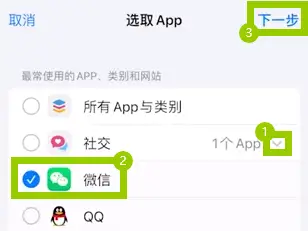
在“选取APP”窗中中的“社交”下拉选单中勾选“微信”,然后点击窗口右上角的“下一步”按钮。
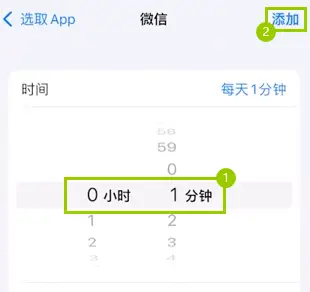
在“微信”窗口的时间设置区域为微信设置使用时长后,最后点击窗口右上角的“添加”按钮即可完成操作。
- 当微信每天的使用时长超过你设定的时间后就会自动进入锁屏状态,如需继续使用则需要输入解锁密码。
方法三:为安卓系统设置微信的密码锁屏。
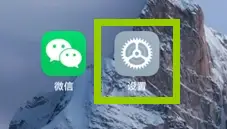
打开小米手机的设置按钮。
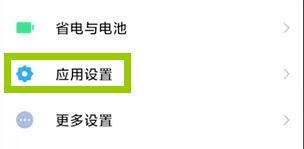
在“设置”窗口中下滑找到并选择“应用设置”。
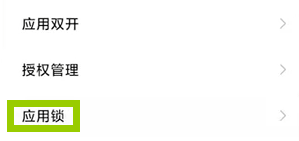
在“应用设置”窗口中点选“应用锁”。

然后在“应用锁”窗口的最下方点击“立即开启”按钮并设置解锁密码。
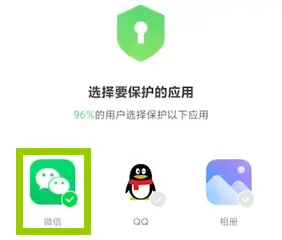
当密码设置成功后点击“应用锁”屏幕右下角的“绑定”按钮来完成小米账号的绑定,然后在“应用锁”窗口中的“选择要保护的应用”区域选择微信图标,最后点击窗口下方的“完成应用锁设置”按钮即可。